Cómo reparar el error WDF_VIOLATION en Windows 10
Los usuarios de Windows se enfrentan a un nuevo error de pantalla azul(Blue Screen) de la muerte . (Death)Dice WDF_VIOLATION y con el mensaje familiar de que su PC tuvo un problema y necesita reiniciarse. Aunque la PC se reinicia después de este error, bloquea el sistema, lo que puede ser frustrante. Es importante comprender el significado de WDF para evitar que cause problemas graves en el futuro. Si también estás lidiando con el mismo problema, estás en el lugar correcto. Le traemos una guía perfecta que lo ayudará a corregir el error WDF_violation de Windows 10 junto con la explicación de qué es WDF .

Cómo reparar el error WDF_VIOLATION en Windows 10(How to fix WDF_VIOLATION Error in Windows 10)
Debe estar pensando que lo que es WDF , WDF significa Windows Driver Framework . Es una colección de herramientas y bibliotecas que ayudan a crear controladores de dispositivos. El error WDF_VIOLATION(WDF_VIOLATION) ocurre cuando hay un problema con el controlador basado en el marco. Es común en las computadoras HP, pero también se ve en otras PC. Aquí hay algunas razones detrás de esto.
- En los sistemas HP, se debe al controlador de teclado HpqKbFiltr.sys (versión 11.0.3.1) que no funciona correctamente en las versiones 1803 y 1809 de Windows 10 .
- Controladores corruptos de Bluetooth
- Problemas de conectividad(Connectivity) con dispositivos USB
- Problemas con los archivos del sistema
- Errores en compilaciones recientes de Windows
- Ataque de malware o virus

Después de comprender qué es wdf y las razones detrás del error WDF_VIOLATION , vayamos a los métodos para solucionarlo. Como este error está relacionado con el controlador, el primer paso es asegurarse de que todos los dispositivos conectados y sus archivos de controlador sean compatibles con su PC. Aquí se explica cómo corregir el error WDF_violation de Windows 10.
Método 1: eliminar el controlador de teclado defectuoso (para usuarios de HP)(Method 1: Remove Faulty Keyboard Driver (For HP users))
Este método es para usuarios de HP que enfrentan el error. La desinstalación del controlador HpqKbFiltr.sys(HpqKbFiltr.sys) incompatible puede solucionar el problema, pero no es sencillo. Deberá ingresar al Entorno de recuperación de Windows(Windows Recovery Environment) para ello, siga nuestra guía para hacerlo.
1. Inicie la Configuración(Settings ) de Windows presionando las teclas Windows e I(Windows and I keys) simultáneamente.
2. Haga clic en el mosaico Actualización y seguridad .(Update & Security)
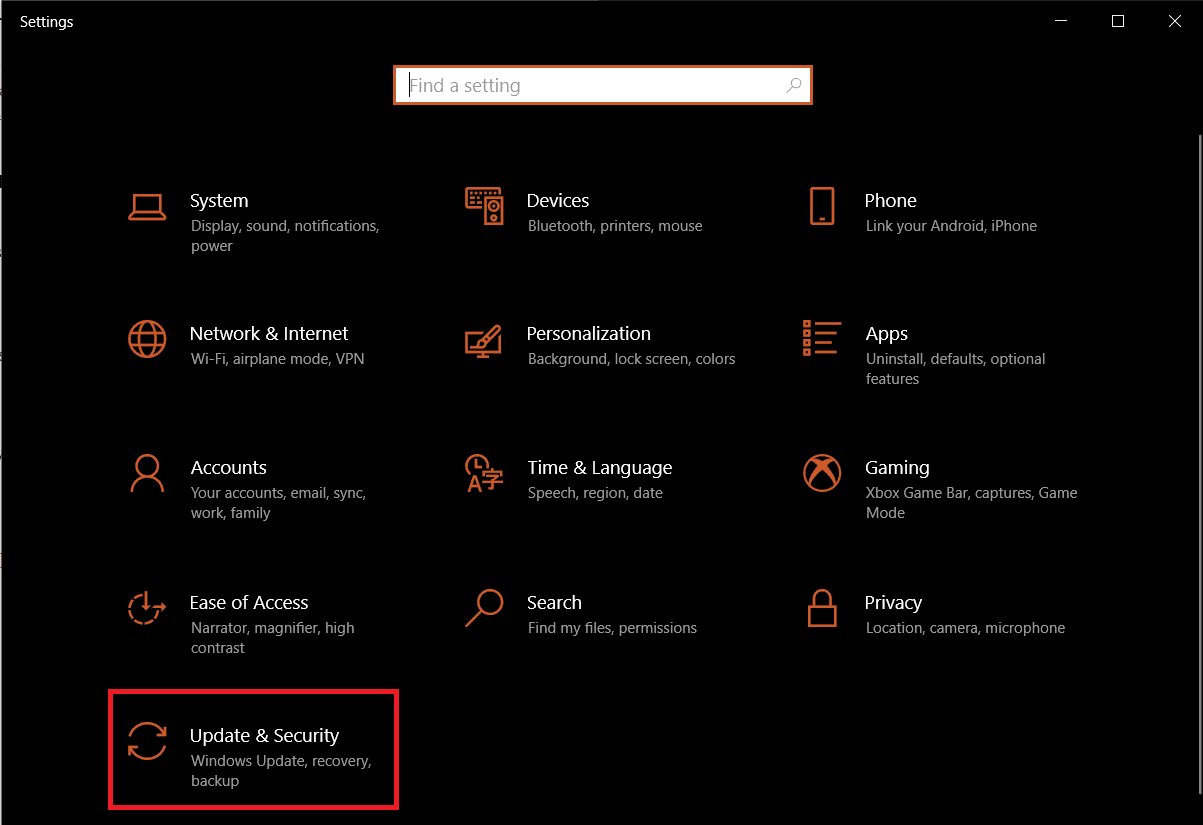
3. Haga clic en Recuperación(Recovery ) y en el panel derecho y haga clic en el botón Reiniciar ahora(Restart now ) en la sección Inicio avanzado( Advanced Startup ) .
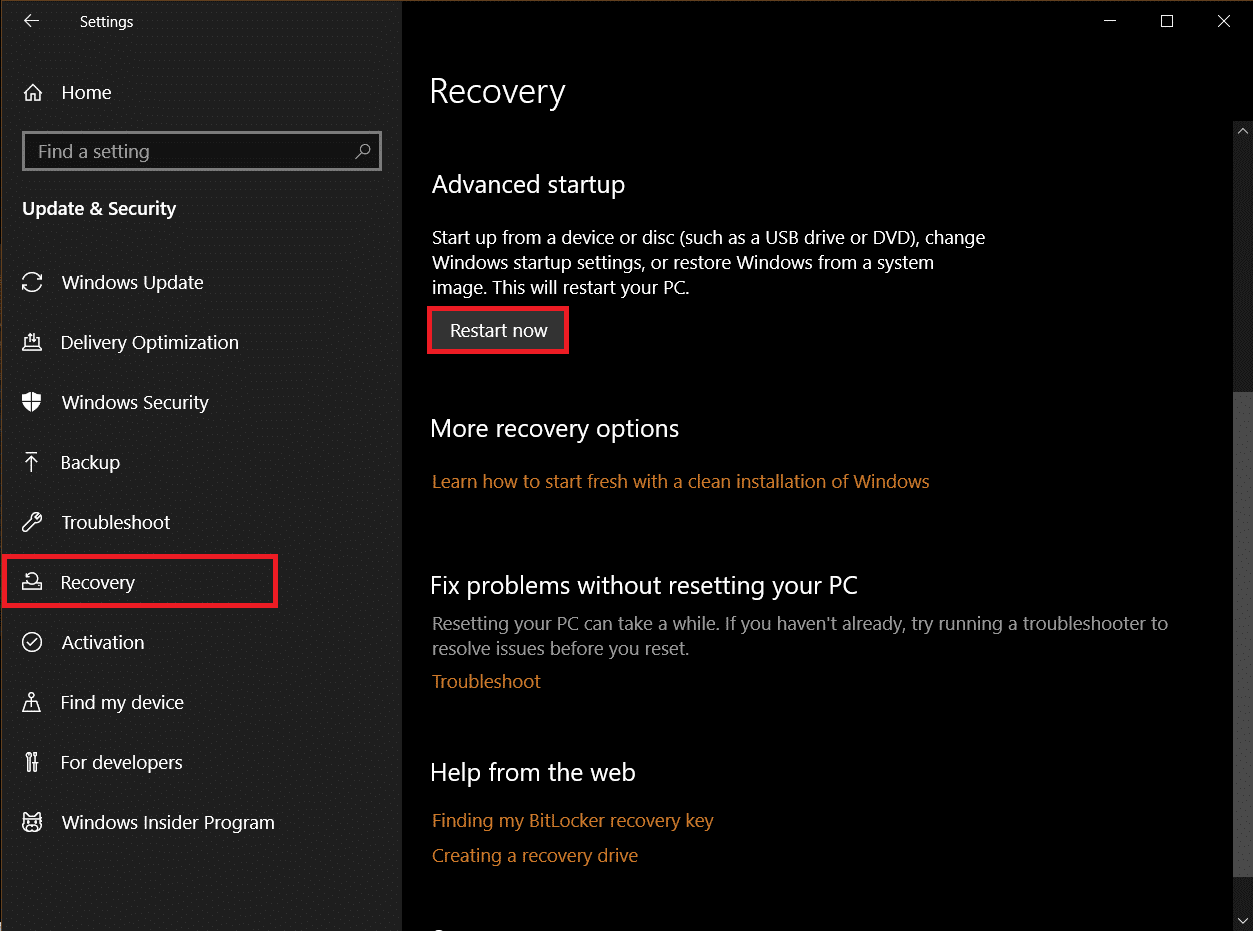
4. Espere a que su sistema ingrese al entorno de recuperación de Windows(Windows Recovery Environment) y haga clic en Solucionar problemas(Troubleshoot ) en Elegir una opción(Choose an Option) .

5. Seleccione Opciones avanzadas a( Advanced Options) continuación.
6. Haga clic en Símbolo del sistema(Command Prompt) .

7. Dependiendo de las especificaciones de su sistema, ingrese cuidadosamente las siguientes líneas de comando que se detallan a continuación y presione la tecla Intro(enter ) para ejecutarlas.
- Comando para la versión de 32 bits( 32-bit ) :
dism /Image:C\ /Remove-Driver /Driver: C:\Windows\System32\DriverStore\FileRepository\hpqkbfiltr.inf_x86_f1527018cecbb8c2\HpqKbFiltr.inf
- Comando para la versión de 64 bits(64-bit ) :
dism /Image:C:\ /Remove-Driver/Driver: c:\Windows\System32\driverstore\FileRepository\hpqkbfiltr.inf_amd64_714aca0508a80e9a\HpqKbFiltr.inf
Nota 1:(Note 1:) puede verificar la información de su sistema yendo a Settings > System > About de y en Especificaciones del dispositivo(Device Specifications) busque un Tipo de sistema(System type) .
Nota 2:(Note 2:) si Windows en su PC no está instalado en la unidad C:, reemplace C: en los comandos dados con la letra de la unidad en la que tiene su Windows.

8. Salga del símbolo del sistema una vez que se haya ejecutado el comando. Reinicie su PC(Restart your PC) .
Compruebe si ha resuelto el problema de Windows 10 con el error WDF_violation .
Nota:(Note:) Hay un parche oficial de Microsoft KB4468304(Microsoft KB4468304) que elimina el controlador HpqKbFiltr.sys automáticamente. Si puede iniciar su PC, puede descargarlo desde aquí(here) . Instálelo y vea si soluciona el problema.
Lea también: (Also Read:) 7 formas de corregir el error BSOD iaStorA.sys en Windows 10(7 Ways to Fix iaStorA.sys BSOD Error on Windows 10)
Método 2: ejecutar la reparación de inicio(Method 2: Run Startup Repair)
En el caso de que este error aparezca inmediatamente después de encender su PC, la herramienta de reparación de inicio de Windows(Windows Startup Repair) puede ayudarlo. Está diseñado para diagnosticar y solucionar todo tipo de problemas de inicio. Siga los pasos a continuación para usarlo.
1. Vaya a Update & Security > Recovery > Advanced Startup y reinicie su PC, luego seleccione la opción Solucionar problemas como se muestra en el (Troubleshoot)Método 1( Method 1) .
2. Haga clic en Reparación de inicio(Startup Repair) .
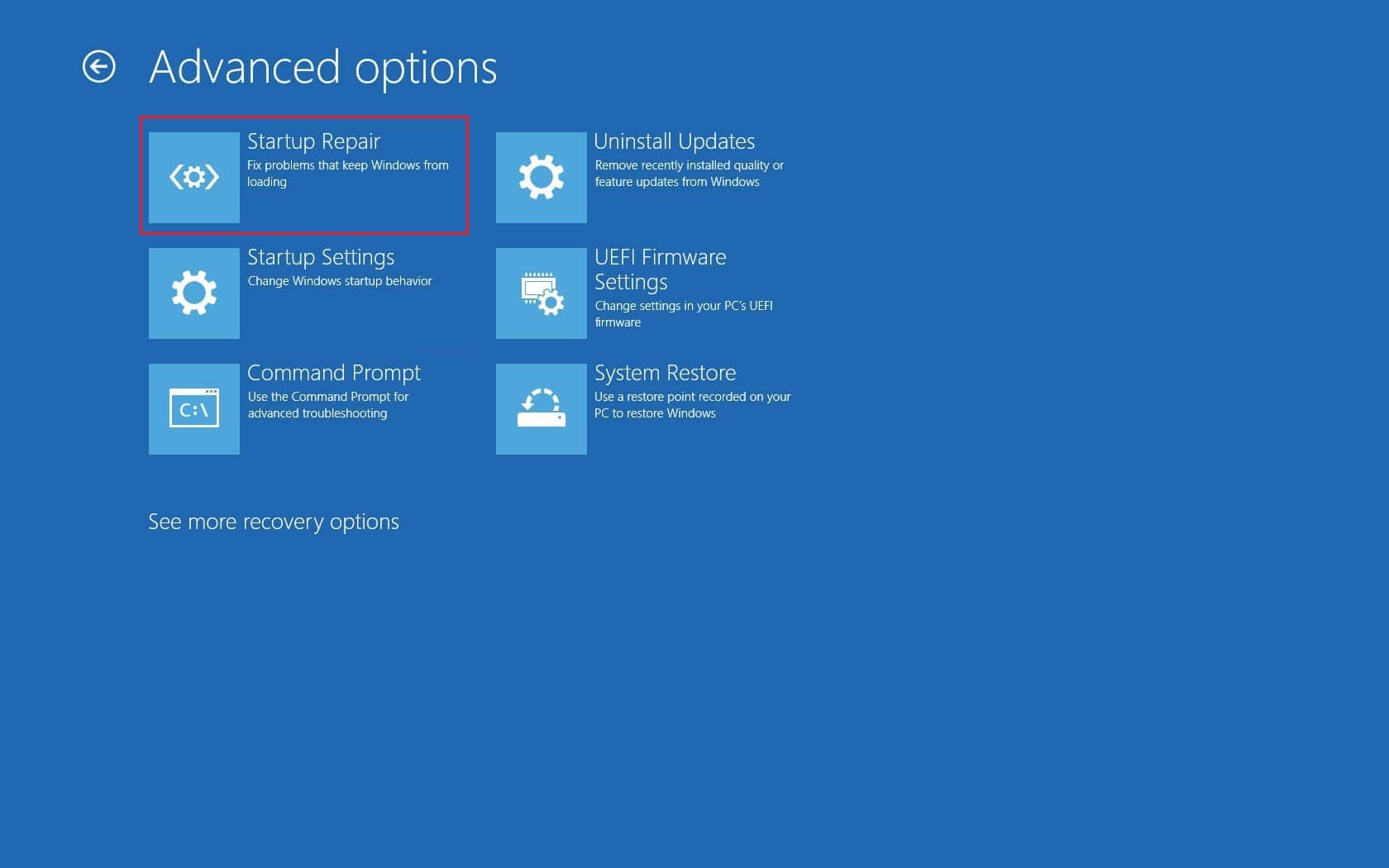
Windows comenzará a diagnosticar y solucionará automáticamente cualquier problema que encuentre. Puede encontrar el archivo de registro(Log) de los problemas identificados y las reparaciones realizadas en la ruta de ubicación dada para verificar.
c:/windows/system32/logfiles/srt/srttrail.txt
Método 3: Desconecte los dispositivos USB(Method 3: Disconnect USB Devices)
Los dispositivos externos requieren controladores para comunicarse con la computadora y, si estos archivos de controlador son incompatibles o están corruptos, pueden ocurrir errores como WDF_VIOLATION . Siga los pasos a continuación.
1. Desconecte todos los periféricos USB conectados(Disconnect all connected USB peripherals) , empezando por el más nuevo, y luego vuelva a conectarlos uno por uno hasta que haya identificado el dispositivo problemático. Puede seguir nuestra guía para solucionar los problemas de desconexión y reconexión del USB(USB keeps disconnecting and reconnection) .

2. Si un dispositivo USB está causando el problema, busque en línea archivos de controladores compatibles e instálelos manualmente( search online for compatible driver files and install them manually) u obtenga un reemplazo para el dispositivo.
Método 4: deshabilitar los puertos USB(Method 4: Disable USB Ports)
Otra forma de resolver el error WDF_violation de Windows 10 es deshabilitar los puertos USB en su dispositivo. Hay dos formas de hacer esto, una usando el BIOS y otra usando el Administrador de dispositivos(Device Manager) . Estos son los pasos para hacerlo usando el Administrador de dispositivos(Device Manager) .
1. Presione la tecla de Windows(Windows key) , escriba administrador de dispositivos(device manager) y haga clic en Abrir( Open) .

3. Localice y expanda los controladores de bus serie universal(Universal Serial Bus controllers) haciendo doble clic en él.
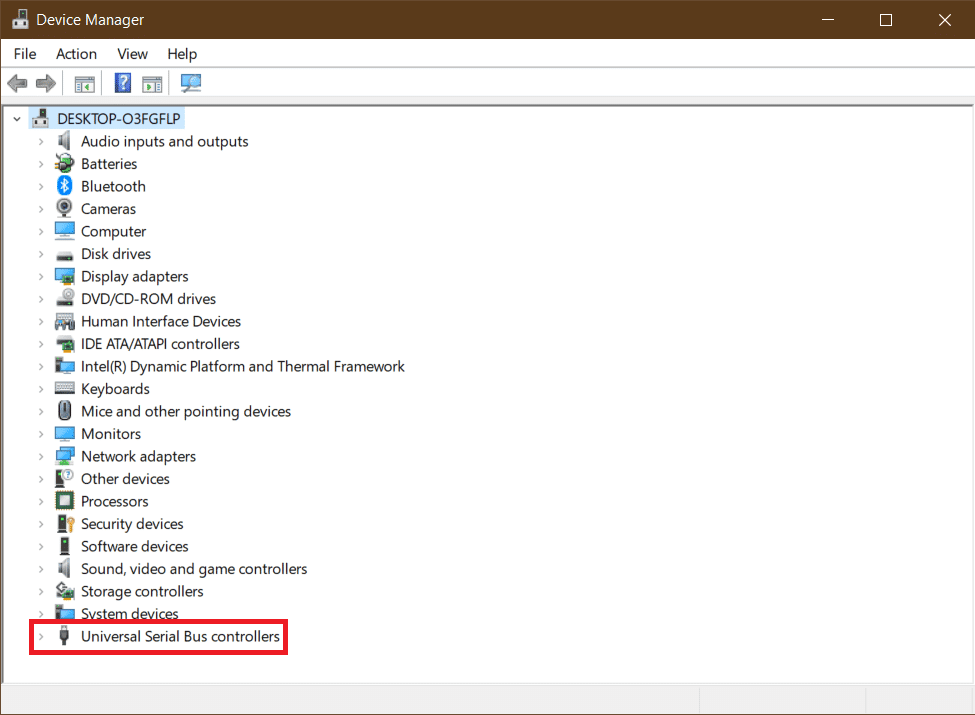
4. Haga clic con el botón derecho en el dispositivo compuesto USB(USB Composite Device) y seleccione Desactivar dispositivo(Disable device) .
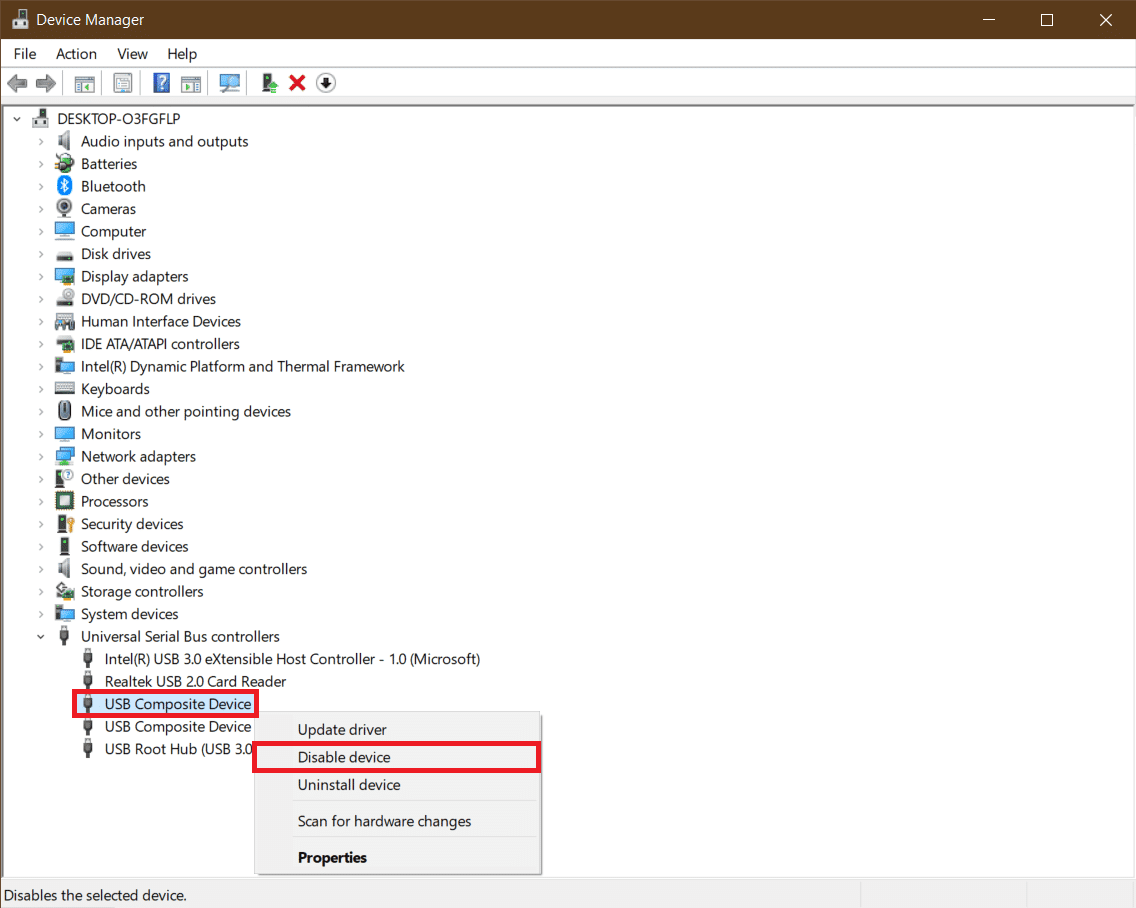
5. Haga clic en Sí(Yes ) cuando se le solicite que confirme.
6. Repita el paso anterior para todos los dispositivos compuestos USB( USB Composite Devices) .
Compruebe si se soluciona el error WDF_violation de Windows 10.
Si desea deshabilitar los puertos USB desde el menú del BIOS , siga nuestra guía para aprender cómo acceder al BIOS(how to access BIOS) y luego vaya a BIOS > Advanced Tab > Miscellaneous Devices > External USB Ports > Disable

Nota:(Note:) Las etiquetas exactas en el BIOS pueden variar según el fabricante.
Lea también: (Also Read:) Cómo reparar el error de actualización de Windows 80072ee2
Método 5: reinstalar los controladores de dispositivos Bluetooth(Method 5: Reinstall Bluetooth Device Drivers)
En algunos casos, los controladores de Bluetooth obsoletos también pueden generar el error (Bluetooth)BSOD WDF_VIOLATION(WDF_VIOLATION BSOD) cuando el dispositivo Bluetooth está conectado al sistema. Puede solucionarlo desinstalando estos controladores. Pero primero, debe iniciar su sistema en modo seguro(boot your system into Safe Mode) y luego desinstalar los controladores del dispositivo Bluetooth como se muestra a continuación.(Bluetooth)
1. En modo seguro, abra el Administrador de dispositivos(Device Manager) como se muestra en el Método 3( Method 3) .
2. Haga doble clic en Bluetooth o haga clic en la pequeña flecha al lado para expandir.
3. Haga clic derecho en el dispositivo y seleccione Propiedades(Properties ) en el menú.
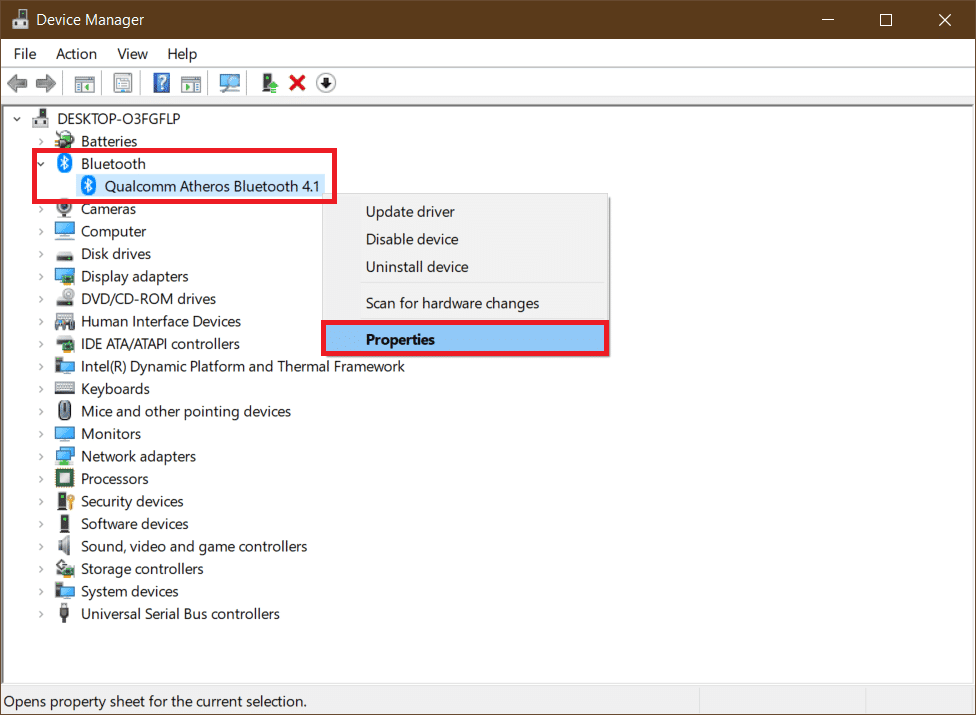
4. Vaya a la pestaña Controlador y haga clic en el botón (Driver )Desinstalar dispositivo(Uninstall Device ) .
5. En la ventana emergente Desinstalar dispositivo, marque(check ) la casilla marcada Eliminar el software del controlador para este dispositivo(Delete the driver software for this device ) y haga clic en Desinstalar(Uninstall ) para confirmar.
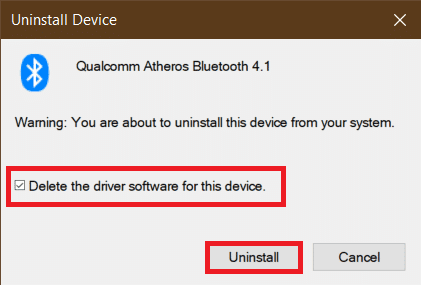
6. Después de desinstalar el controlador, reinicie la PC(reboot the PC) .
7. Descargue el controlador más reciente del sitio web del fabricante(manufacturer’s website) (p. ej ., Lenovo ).
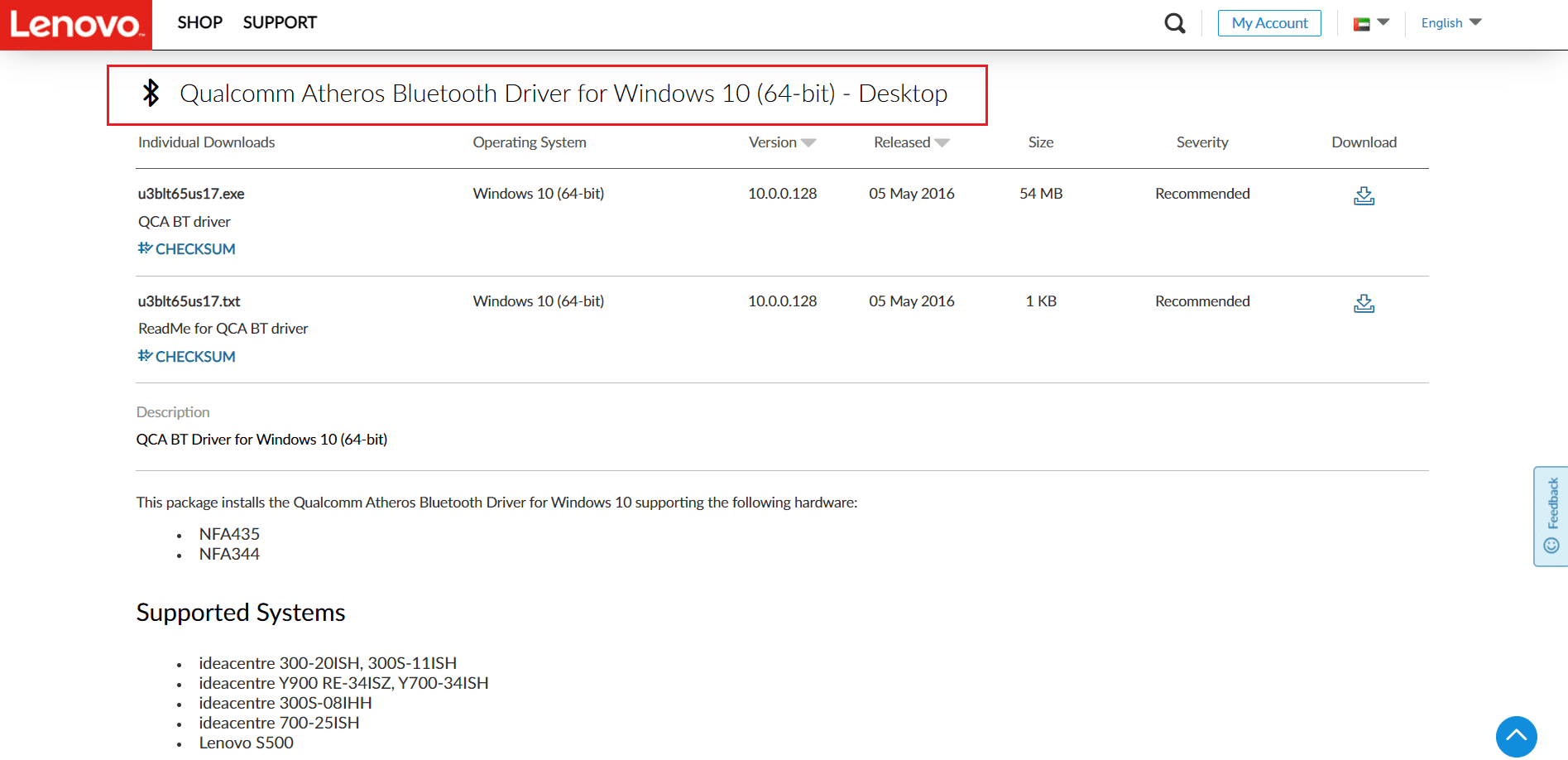
8. Reinicie su PC normalmente usando nuestra guía sobre cómo salir del modo seguro(How to Exit Safe Mode) .
Lea también: (Also Read:) Arreglar la computadora no se resincronizó porque no había datos de tiempo disponibles(Fix Computer Did Not Resync Because No Time Data was Available)
Método 6: Reparación de archivos del sistema
(System)Los archivos del sistema en una PC con Windows 10 pueden corromperse a través de aplicaciones de terceros, malware, etc. o pueden perderse por completo. Puede causar el error WDF_violation en(WDF_violation) Windows 10. Puede ejecutar las herramientas de reparación DISM y SFC ahora para reparar o reemplazar archivos dañados siguiendo nuestra guía para reparar archivos del sistema en Windows 10( to Repair System Files on Windows 10) .
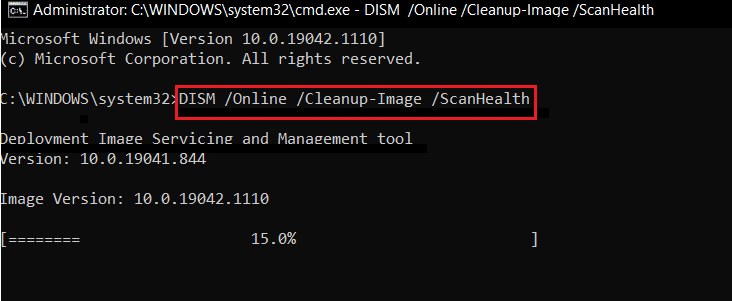
Método 7: realizar la restauración del sistema(Method 7: Perform System Restore)
Si el error WDF_VIOLATION comenzó después de instalar una nueva aplicación o realizar cambios en el Registro(Registry) , debe intentar restaurar el sistema a un estado anterior. La función Restaurar sistema(System Restore) en Windows 10 crea regularmente puntos de restauración para volver cuando sea necesario. Siga nuestra guía para crear un punto de restauración del sistema en Windows 10(to Create a System Restore Point in Windows 10) .
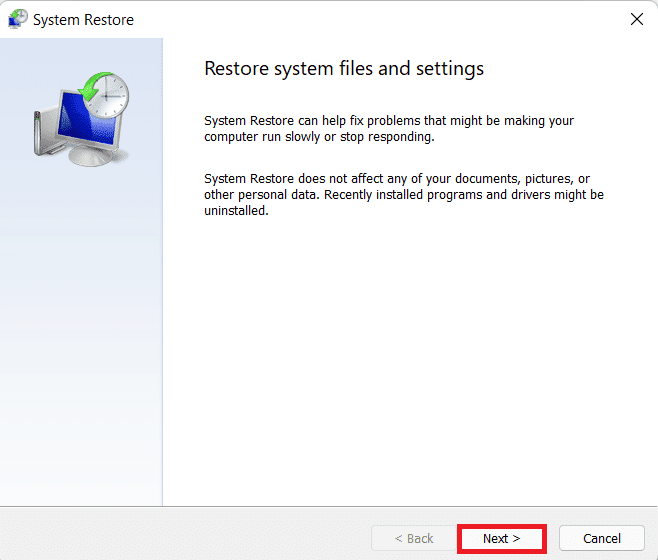
Lea también: (Also Read:) Corrija el error de pantalla azul BSOD de Ntoskrnl.exe(Fix Ntoskrnl.exe BSOD Blue Screen error)
Método 8: Restablecer Windows(Method 8: Reset Windows)
Si ninguno de los métodos anteriores funcionó para usted, es posible que deba realizar un restablecimiento completo. Solo realiza este método cuando sea absolutamente necesario y no tengas otra opción. Puede restablecer su sistema mientras mantiene todos sus archivos intactos siguiendo nuestra guía para restablecer Windows 10 sin perder datos(to Reset Windows 10 Without Losing Data) .
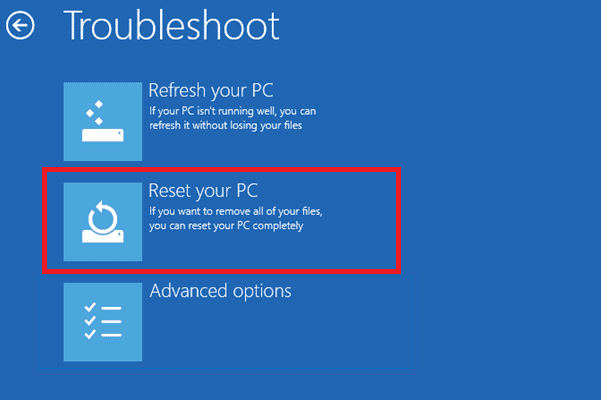
Nota:(Note:) si puede, le recomendamos que reinstale Windows usando medios de instalación(reinstalling Windows using installation media) en caso de que el error persista.
Recomendado:(Recommended:)
- Las 27 mejores alternativas a Microsoft Word(27 Best Alternatives to Microsoft Word)
- Corrija el error de ID de reunión no válida de Zoom en Windows 10(Fix Zoom Invalid Meeting ID Error in Windows 10)
- Solucionar el error de la tienda de Windows 0x80072ee7(Fix Windows Store Error 0x80072ee7)
- Arreglar win32kfull.sys BSOD en Windows 10(Fix win32kfull.sys BSOD in Windows 10)
Esperamos que esta guía haya sido útil y que haya podido corregir el error WDF_violation en Windows 10(WDF_violation error in Windows 10) junto con aprender qué significan WDF y WDF . Háganos saber qué método funcionó mejor para usted. Si tiene alguna consulta o sugerencia, no dude en dejarla en la sección de comentarios.
Related posts
4 Ways a Run Disk Error Checking en Windows 10
Fix Media Disconnected Error en Windows 10
Fix Device NO Migrated Error EN Windows 10
Fix Error Code 0x80004005: error no especificado en Windows 10
Fix Critical Structure Corruption Error EN Windows 10
Cómo crear un System Image Backup en Windows 10
Fix Steam Corrupt Disk Error en Windows 10
Solucionar el error 80090016 del Módulo de plataforma segura en Windows 10
Solucionar el error de secuencia de comandos de OneDrive en Windows 10
Fix Black Desktop Background en Windows 10
3 Ways a Increase Dedicated VRAM en Windows 10
Solucionar el error Directx de League of Legends en Windows 10
Solucionar el error Valorant Val 43 en Windows 10
Solucionar error de página en error de área no paginada en Windows 10
Fix I/O Device Error en Windows 10
Defer Feature and Quality Updates en Windows 10
Solucionar el error de introducción de credenciales de red en Windows 10
Arreglar el error de NSIS al iniciar el instalador en Windows 10
Solucionar el error de tiempo de espera de vigilancia del reloj en Windows 10
Solucionar el código de error de Steam e502 l3 en Windows 10
